发布时间:2024-10-21 09: 53: 00
操作系统:Win10专业版
品牌型号:联想拯救者Y7000
软件版本:腾讯会议v 3.28.21
在企业培训、教育等行业中,腾讯会议提供了多视频会议、讨论文档、白板等功能,无论是线上课堂、在线辅导还是集体备课等场景,都可以帮助老师和同学实现高效的互动和交流。下面就给大家介绍一些腾讯会议怎么录制讲课视频,腾讯会议怎么回放别人的视频。
一、腾讯会议怎么录制讲课视频
腾讯会议为用户提供了多种录制会议的方法,以满足不同用户的需求和使用场景。在腾讯会议中,使用者可通过“云录制”和“本地录制”这两种软件自带的录制工具来对会议进行录制。在下文中我们将分别对这两种录制方法进行介绍以及讲解使用方法。
1.云录制
云录制可将录制的文件保存在云端,其优势为便于分享且不占用本地储存空间。下面介绍一下该如何操作。
(1)打开腾讯会议并进入会议室,随后点击下方工具栏中的“录制”功能。

(2)在上图中可以看到,在录制功能的子选项中有两种录制方式,这里选择“云录制”。
(3)开始云录制后,在会议界面左上角出现下图中的样式即说明云录制开启成功并正在进行录制。

(4)云录制结束后,腾讯会议就会自动生成录制文件和分享链接。可以直接点击跳转至网页进行观看,也可以点击“分享”以链接的形式发送给其他参会者。

2.本地录制
本地录制可将录制文件保存在本地储存设备,其优势为可以随时观看回放,能够更好地保存重要的会议回放。以下是详细步骤。
(1)进入会议后,点击下方工具栏中的“录制”功能,随后在其子选项中点击“本地录制”。
(2)在确认对话框中点击“开启”,即开始本地录制。

(3)录制结束后,点击腾讯会议软件界面“录制”按钮,找到新录制的视频文件并点击。

点击后就会弹出本地录制的文件位置,双击.mp4后缀文件即可观看回放。
二、腾讯会议怎么回放别人的录制
在腾讯会议中,会议录制的权限一般由会议主持人或联合主持人掌握。那么在腾讯会议中一个如何分享录制的会议内容呢?下面就为大家详细介绍如何分享录制内容以及如何观看会议回放。
1.当使用云录制对会议内容进行录制后,点击腾讯会议软件界面右侧的历史会议。进入历史会议列表后选择使用云录制的会议并点击“详情”。

2.在会议详情页面上,点击录制内容,在弹出的分享录制窗口中选择开启或关闭链接分享。若选择开启,所有参会者都可以查看回放。根据具体需求,还可以选择让参会者输入密码后查看、审批通过后查看,或是直接查看。如若关闭链接分享,则只能被主持人指定的用户查看云录制回放。

3.点击分享录制窗口右下角的齿轮按钮可进入高级设置页面。在高级设置页面中可勾选“允许下载”,勾选后查看回放的成员可下载云录制的会议内容。全部设置好后点击“复制链接”,将链接发送给成员后,成员点击链接就可以观看会议回放了。

5.如果录制者使用了本地录制,可点击腾讯会议软件主界面左侧的录制按钮,并找到使用本地录制的会议文件并单击打开。

6.打开后即自动跳转至本地录制文件的文件夹,其中mp4后缀的文件即为会议回放,点击即可观看。
总结:
以上就是腾讯会议怎么录制讲课视频,腾讯会议怎么回放别人的录制的相关内容。通过对视频会议或网络课堂的录制,可以帮助参会者总结和整理会议内容。可以根据具体场景选择合适的录制方式,如果需要频繁转发和分享可以选择云录制;如果希望更好地保存录制的会议文件则可使用本地录制。希望可以帮助大家解决使用腾讯会议时的一些问题。
展开阅读全文
︾
读者也喜欢这些内容:
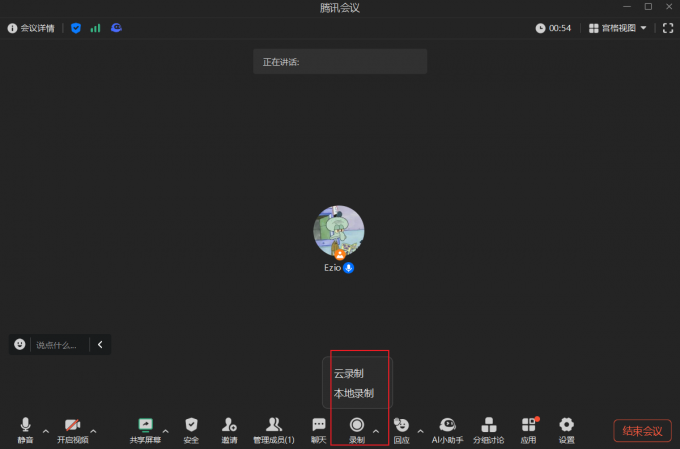
腾讯会议开会怎么录屏 腾讯会议开会录屏对方会知道吗
对于未能及时参会或需要回顾会议内容,做会议纪要的用户来说,录屏功能可以对会议内容进行录制以帮助我们了解会议内容,即使未参与会议也能了解会议信息。下面就给大家介绍一下腾讯会议开会怎么录屏,腾讯会议开会录屏对方会知道吗的相关内容。...
阅读全文 >

腾讯会议实时转写什么意思 腾讯会议实时转写能导出吗
随着线上会议日益普及,高效沟通与记录变得至关重要。腾讯会议作为一款广受欢迎的在线会议工具,不断推出新功能来提升用户体验。其中,“实时转写”功能尤其受到关注,它可以帮助用户更方便地整理会议内容。本篇文章就将为大家介绍腾讯会议实时转写什么意思以及腾讯会议实时转写能导出吗的相关内容。...
阅读全文 >

腾讯会议实时转写是什么功能 腾讯会议实时转写别人能看到吗
随着远程协作的日益普遍,会议记录的准确性和即时性变得越来越重要。腾讯会议为用户提供了多种实用的功能,其中实时转写能够提高用户记录会议的准确性。这一功能不仅可以将会议中讲话者的内容即时转化为文字,帮助参会者更好地理解和记录关键信息,还为听力有障碍的用户提供了便捷的沟通方式。本篇文章将为大家介绍腾讯会议实时转写是什么功能以及腾讯会议实时转写别人能看到吗的相关内容。...
阅读全文 >

腾讯会议里如何举手发言 腾讯会议上课能看回放吗
腾讯会议里如何举手发言?进入会议后点击下方的“回应”,选择举手即可举手发言。腾讯会议上课能看回放吗?使用腾讯会议上完课后可以观看课程回放,在课程开始前或进行中打开会议录制即可。...
阅读全文 >